「上字幕」這件事情,絕對是影音創作者的痛,因為上字幕真的是非常耗時間的事情,之前曾經分享過一個
YouTube 字幕產生器,而今天終於有
另外一個讓我非常滿意的方案出現了!免費的好東西不分享給大家不行,「網易見外」是一個大陸的線上服務,只要將未上字幕的影片上傳,它就會利用 AI 辨識並產生字幕,並且可以下載為 SRT 檔,過程中是完全免費的!辨識度還非常高,一起來看看如何使用吧!
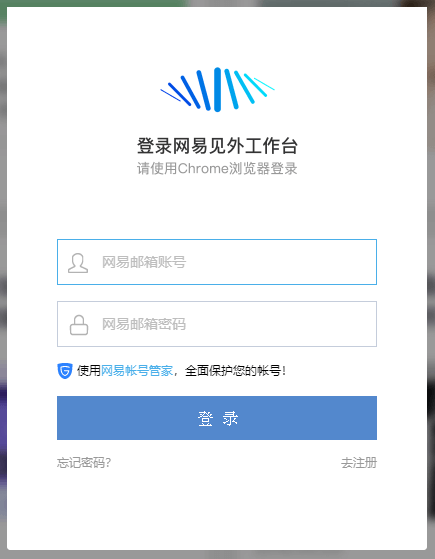
△ 進入網站後,第一步一定要做的就是「註冊一個新帳號」啦!因為沒註冊的話,接下來所有的步驟都是沒辦法繼續的,就註冊一個吧,只需要輸入 Email 不用其它個資~
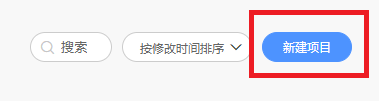
△ 註冊完畢後,點擊「新建項目」
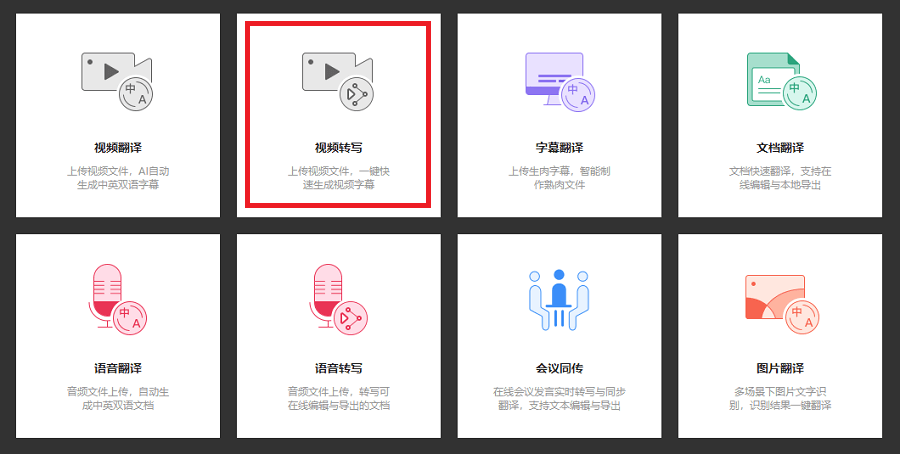
△ 接著這邊有不少項目,包含「影片翻譯」、「字幕翻譯」、「文件翻譯」、「語音翻譯」、「逐字稿」、「圖片翻譯」,但我們今天主要是衝著自動字幕來的,因此我們點第二個「視頻轉寫」來上傳影片。
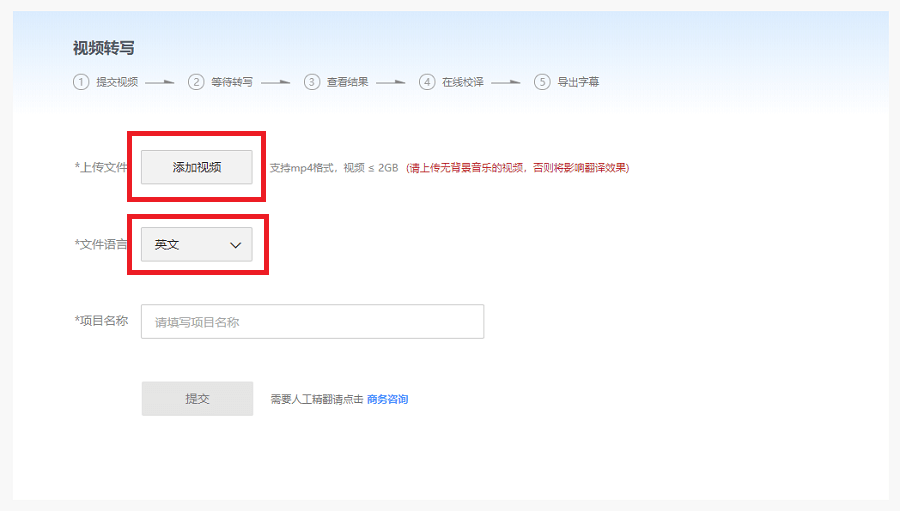
△ 點擊「添加視頻」,並把預設的英文改成中文,當然如果你的影片是英文就不用變動這個選項。
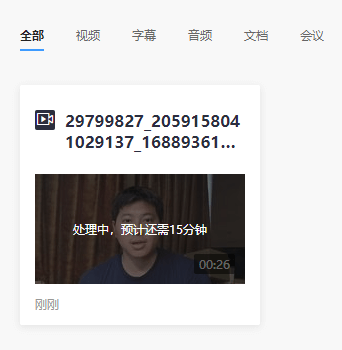
△ 我大概上傳了一個 2 分鐘的影片,它就要我等待 15 分鐘的時間,但實際上大約 5 分鐘不到就完成啦!
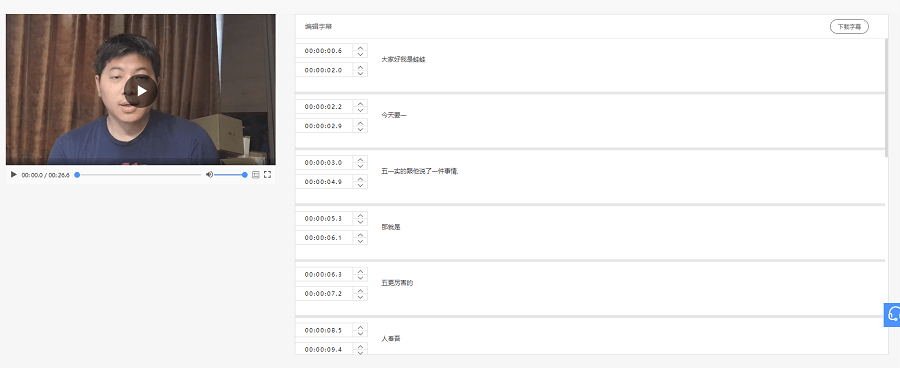
△ 完成之後點擊影片縮圖,進入編輯頁面,在右邊就可以看到字幕已經產生啦!但因為是大陸的網站,所以裡面的字體都是簡體字,我們可以直接編輯,將簡體字改為繁體,雖然還要改為繁體,但比起自己聽時間點手刻字幕要快很多啦!
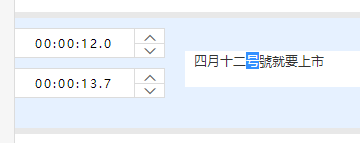
△ 其實改成繁體字也不需要太久的時間,只是簡單的簡轉繁囉~
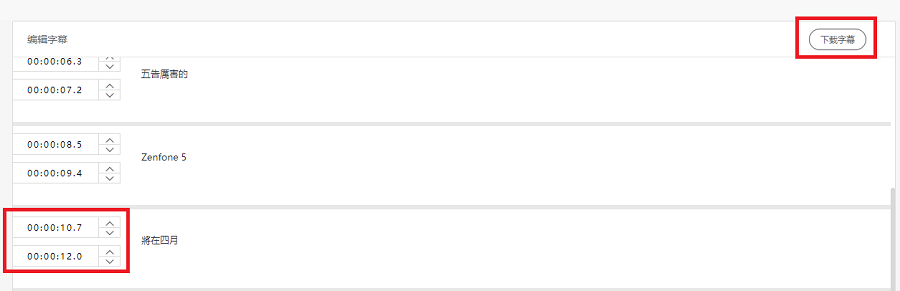
△ 若是 AI 辨識的時間點有誤,也可以微調時間點,是不是超級方便呢!確定都調整好之後,我們就能點擊右上角的「下載字幕」輸出字幕,另存為 SRT 檔囉!
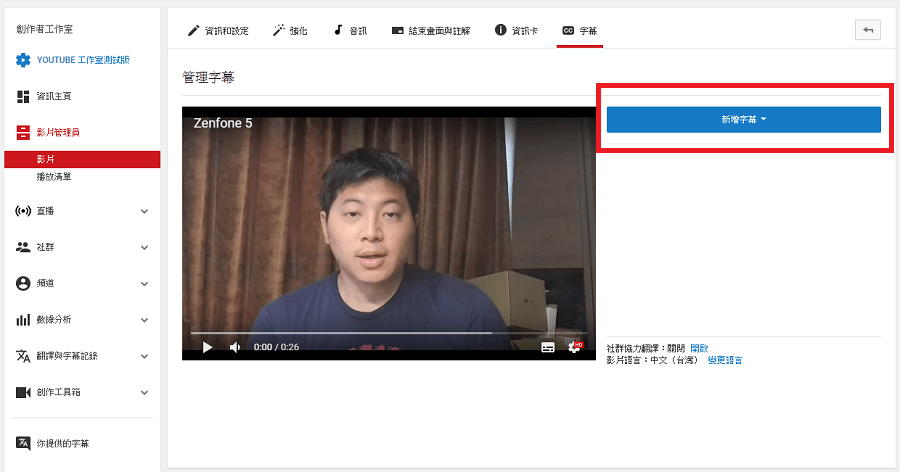
△ 下載完 SRT 檔後,你可以用專屬的上字幕軟體,直接嵌入 SRT 檔,我這邊就用 YouTube 來示範,將 SRT 字幕上傳到 YouTube 中!首先登入 YouTube 進入「影片管理員」,接著找到上方的「字幕」選項,接著點擊畫面右上方的「新增字幕」。
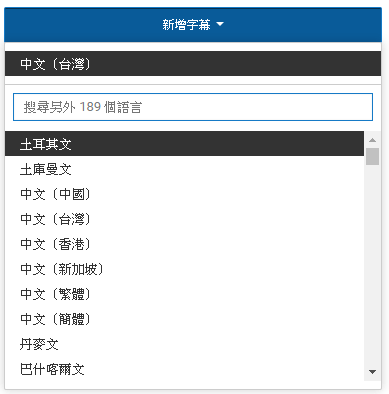
△ 當然語言是選擇「中文(台灣)」啦!
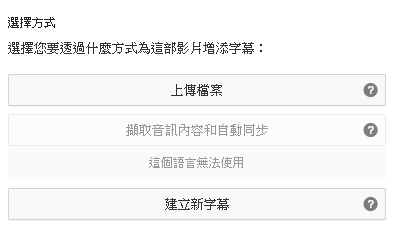
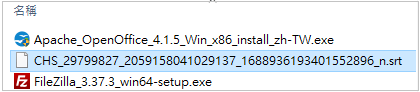
△ 點擊「上傳檔案」,上傳剛剛下載好的 SRT 字幕檔。
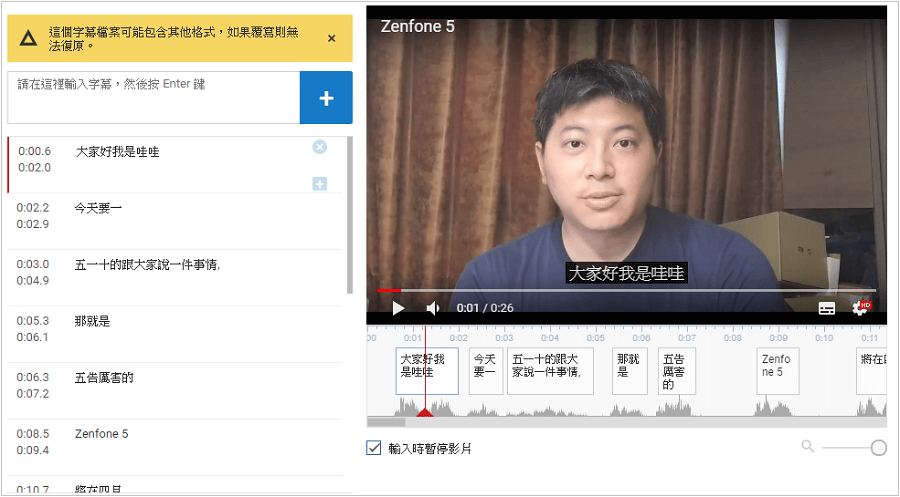
△ 剛剛 AI 產生的字幕就通通上正軌啦!但是這邊發現有些問題,就是剛剛更改過的繁體字,還是會有一些沒有轉過來,還是有些簡體字,不過還是可以透過左邊的編輯處,將沒有轉換過來的簡體字,編輯成繁體字,或是有些時間點不對的,這邊還是可以繼續微調,確定都沒問題後,按下發布就可以啦!
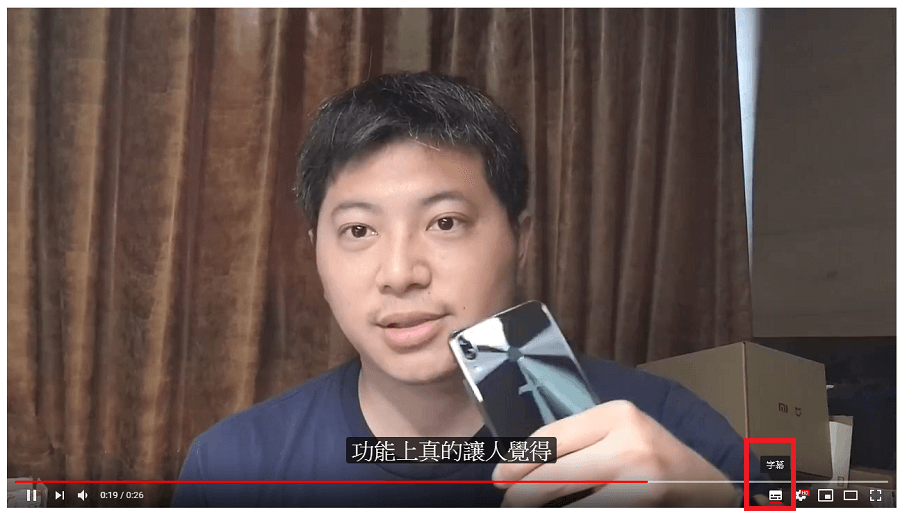
△ 觀看影片的時候,點擊下方的「字幕」,剛剛上傳的字幕就會跑出來啦!比起自己打字幕,真的快超多!這邊要注意的是,上傳的影片可以是還沒有後製過的聲音、音效的,這樣在人聲的便是精准度上會比較高,辨識品質也會比較好喔!網易見外:
https://jianwai.netease.com/

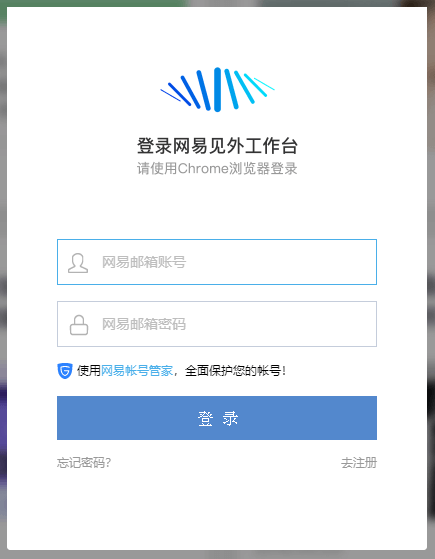 △ 進入網站後,第一步一定要做的就是「註冊一個新帳號」啦!因為沒註冊的話,接下來所有的步驟都是沒辦法繼續的,就註冊一個吧,只需要輸入 Email 不用其它個資~
△ 進入網站後,第一步一定要做的就是「註冊一個新帳號」啦!因為沒註冊的話,接下來所有的步驟都是沒辦法繼續的,就註冊一個吧,只需要輸入 Email 不用其它個資~ 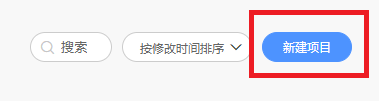 △ 註冊完畢後,點擊「新建項目」
△ 註冊完畢後,點擊「新建項目」 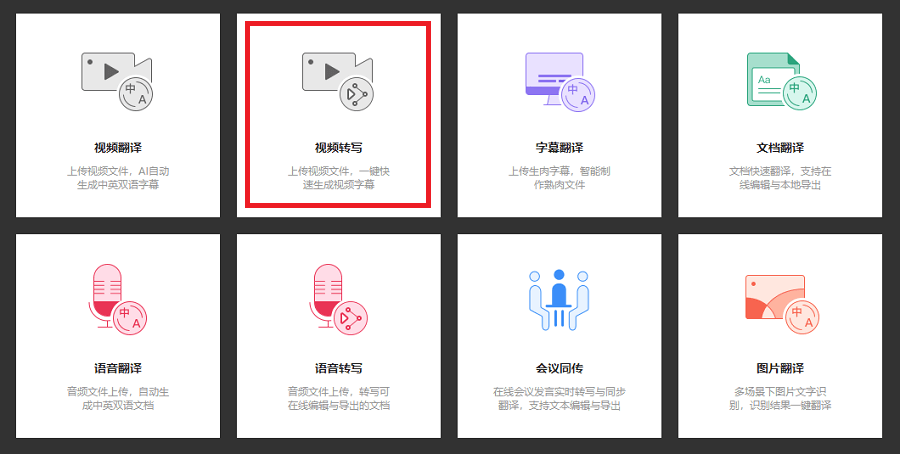 △ 接著這邊有不少項目,包含「影片翻譯」、「字幕翻譯」、「文件翻譯」、「語音翻譯」、「逐字稿」、「圖片翻譯」,但我們今天主要是衝著自動字幕來的,因此我們點第二個「視頻轉寫」來上傳影片。
△ 接著這邊有不少項目,包含「影片翻譯」、「字幕翻譯」、「文件翻譯」、「語音翻譯」、「逐字稿」、「圖片翻譯」,但我們今天主要是衝著自動字幕來的,因此我們點第二個「視頻轉寫」來上傳影片。 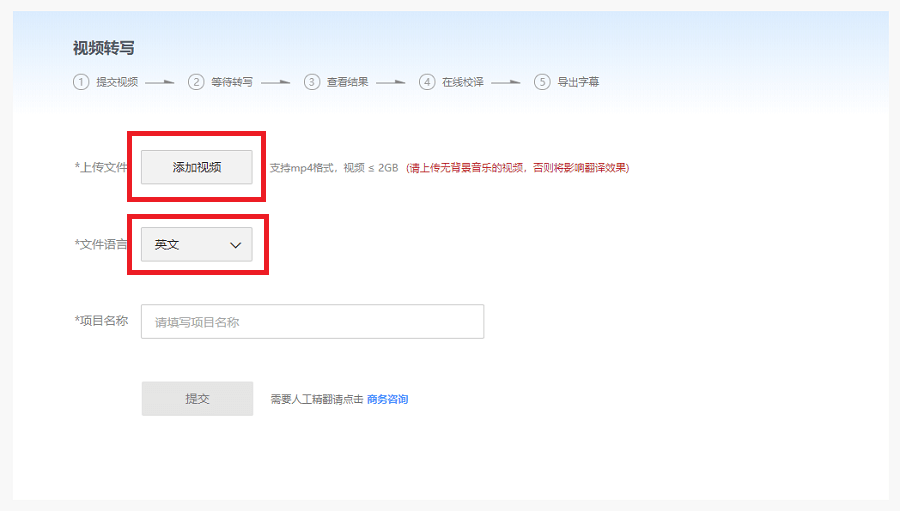 △ 點擊「添加視頻」,並把預設的英文改成中文,當然如果你的影片是英文就不用變動這個選項。
△ 點擊「添加視頻」,並把預設的英文改成中文,當然如果你的影片是英文就不用變動這個選項。 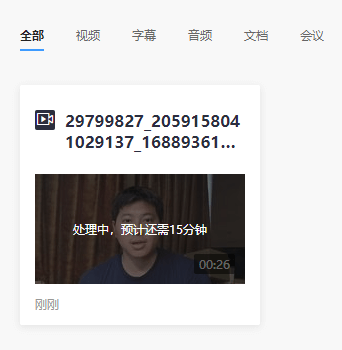 △ 我大概上傳了一個 2 分鐘的影片,它就要我等待 15 分鐘的時間,但實際上大約 5 分鐘不到就完成啦!
△ 我大概上傳了一個 2 分鐘的影片,它就要我等待 15 分鐘的時間,但實際上大約 5 分鐘不到就完成啦! 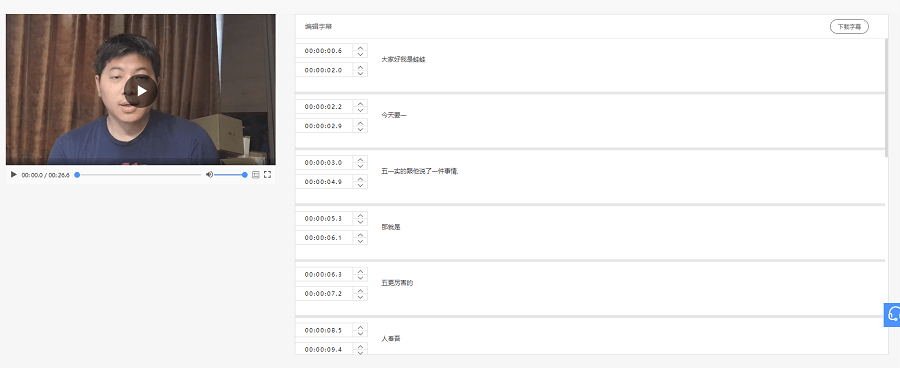 △ 完成之後點擊影片縮圖,進入編輯頁面,在右邊就可以看到字幕已經產生啦!但因為是大陸的網站,所以裡面的字體都是簡體字,我們可以直接編輯,將簡體字改為繁體,雖然還要改為繁體,但比起自己聽時間點手刻字幕要快很多啦!
△ 完成之後點擊影片縮圖,進入編輯頁面,在右邊就可以看到字幕已經產生啦!但因為是大陸的網站,所以裡面的字體都是簡體字,我們可以直接編輯,將簡體字改為繁體,雖然還要改為繁體,但比起自己聽時間點手刻字幕要快很多啦! 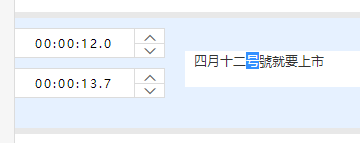 △ 其實改成繁體字也不需要太久的時間,只是簡單的簡轉繁囉~
△ 其實改成繁體字也不需要太久的時間,只是簡單的簡轉繁囉~ 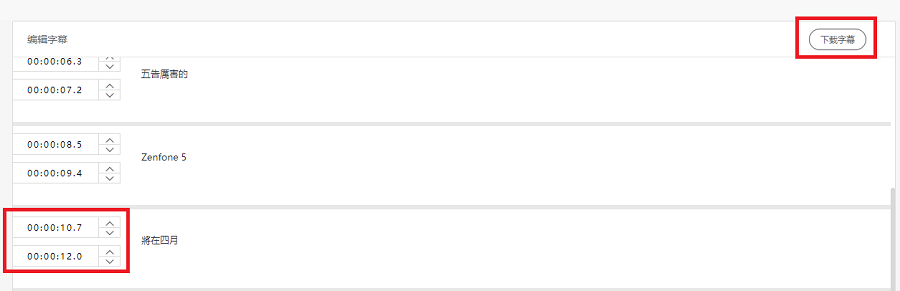 △ 若是 AI 辨識的時間點有誤,也可以微調時間點,是不是超級方便呢!確定都調整好之後,我們就能點擊右上角的「下載字幕」輸出字幕,另存為 SRT 檔囉!
△ 若是 AI 辨識的時間點有誤,也可以微調時間點,是不是超級方便呢!確定都調整好之後,我們就能點擊右上角的「下載字幕」輸出字幕,另存為 SRT 檔囉! 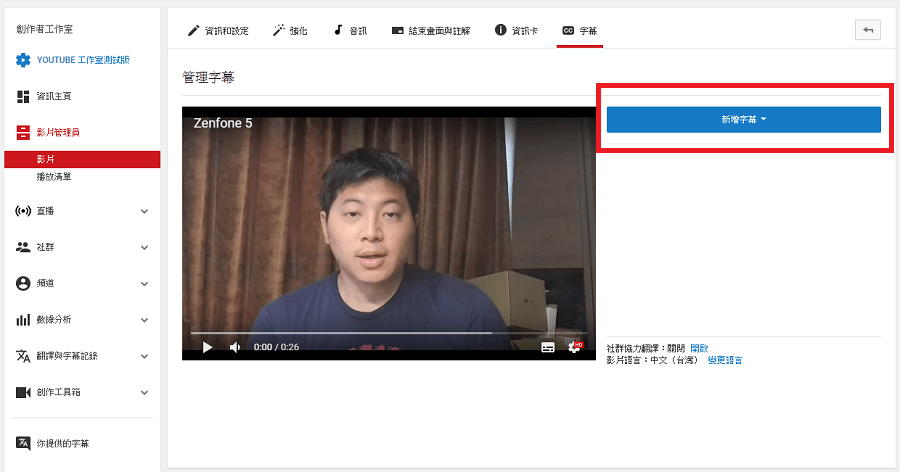 △ 下載完 SRT 檔後,你可以用專屬的上字幕軟體,直接嵌入 SRT 檔,我這邊就用 YouTube 來示範,將 SRT 字幕上傳到 YouTube 中!首先登入 YouTube 進入「影片管理員」,接著找到上方的「字幕」選項,接著點擊畫面右上方的「新增字幕」。
△ 下載完 SRT 檔後,你可以用專屬的上字幕軟體,直接嵌入 SRT 檔,我這邊就用 YouTube 來示範,將 SRT 字幕上傳到 YouTube 中!首先登入 YouTube 進入「影片管理員」,接著找到上方的「字幕」選項,接著點擊畫面右上方的「新增字幕」。 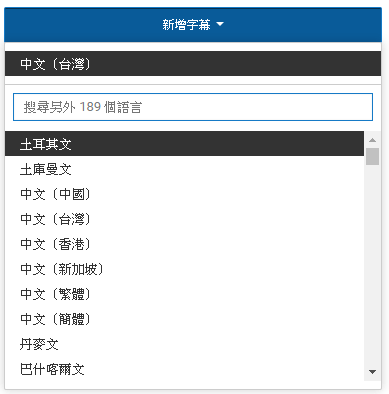 △ 當然語言是選擇「中文(台灣)」啦!
△ 當然語言是選擇「中文(台灣)」啦! 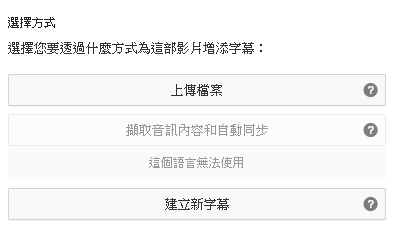
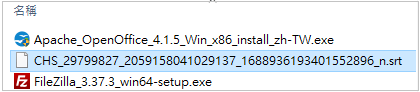 △ 點擊「上傳檔案」,上傳剛剛下載好的 SRT 字幕檔。
△ 點擊「上傳檔案」,上傳剛剛下載好的 SRT 字幕檔。 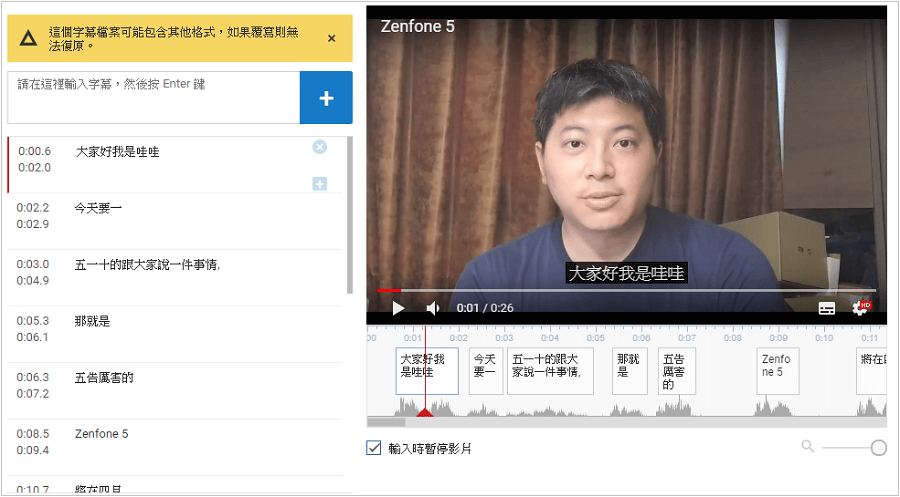 △ 剛剛 AI 產生的字幕就通通上正軌啦!但是這邊發現有些問題,就是剛剛更改過的繁體字,還是會有一些沒有轉過來,還是有些簡體字,不過還是可以透過左邊的編輯處,將沒有轉換過來的簡體字,編輯成繁體字,或是有些時間點不對的,這邊還是可以繼續微調,確定都沒問題後,按下發布就可以啦!
△ 剛剛 AI 產生的字幕就通通上正軌啦!但是這邊發現有些問題,就是剛剛更改過的繁體字,還是會有一些沒有轉過來,還是有些簡體字,不過還是可以透過左邊的編輯處,將沒有轉換過來的簡體字,編輯成繁體字,或是有些時間點不對的,這邊還是可以繼續微調,確定都沒問題後,按下發布就可以啦! 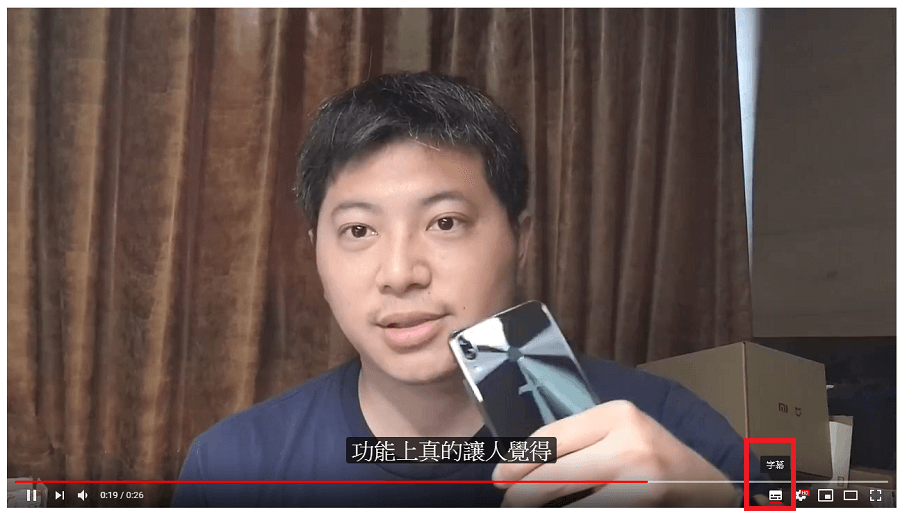 △ 觀看影片的時候,點擊下方的「字幕」,剛剛上傳的字幕就會跑出來啦!比起自己打字幕,真的快超多!這邊要注意的是,上傳的影片可以是還沒有後製過的聲音、音效的,這樣在人聲的便是精准度上會比較高,辨識品質也會比較好喔!網易見外:
△ 觀看影片的時候,點擊下方的「字幕」,剛剛上傳的字幕就會跑出來啦!比起自己打字幕,真的快超多!這邊要注意的是,上傳的影片可以是還沒有後製過的聲音、音效的,這樣在人聲的便是精准度上會比較高,辨識品質也會比較好喔!網易見外: